如果希望能在「Notepad++」快速開發 JAVA,就必須為「Notepad++」安裝 JAVA 開發環境,首先,為電腦安裝最新版的「Notepad++」,接著下載「NppExec」,可以從連結去下載後解壓縮至「Notepad++」程式目錄「plugins」中達到手動安裝,當然也可以依照以下圖文進行自動安裝,您可以依照自己的喜好擇一安裝插件。
※ 請安裝32位元的「Notepad++」才可以使用「NppExec」這個外掛。
※ 如果沒有「Plugin Manager」這個選項請採用手動安裝的方式安裝「NppExec」。
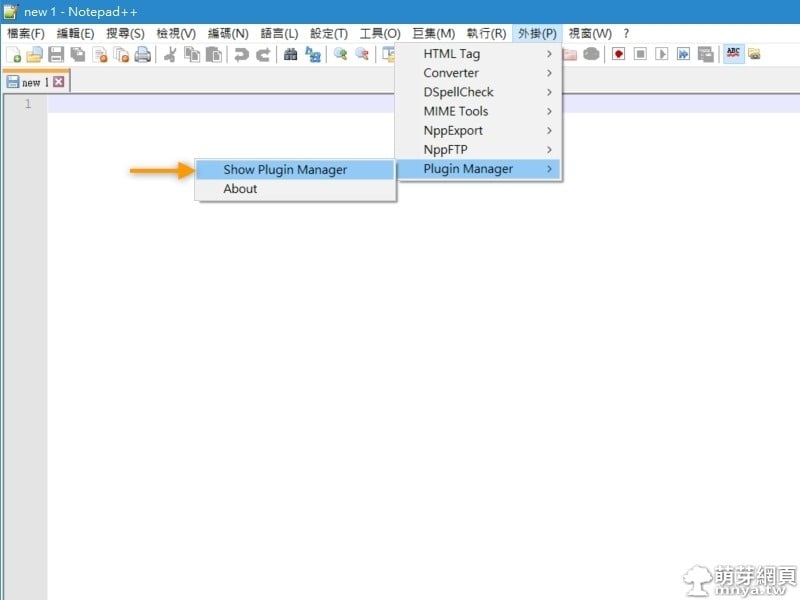
▲我們來自動安裝「NppExec」,點「外掛」→「Plugin Manager」→「Show Plugin Manager」 。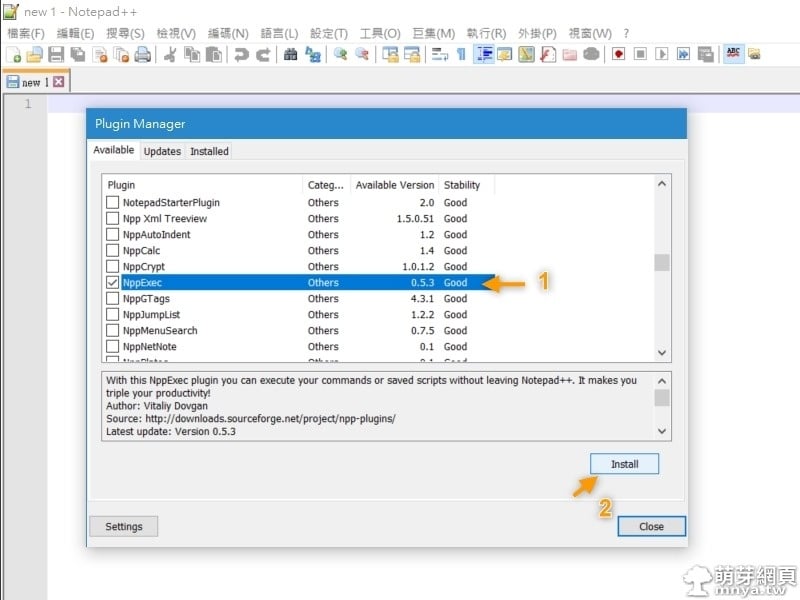
▲找到「NppExec」,打勾後點「Install」安裝。
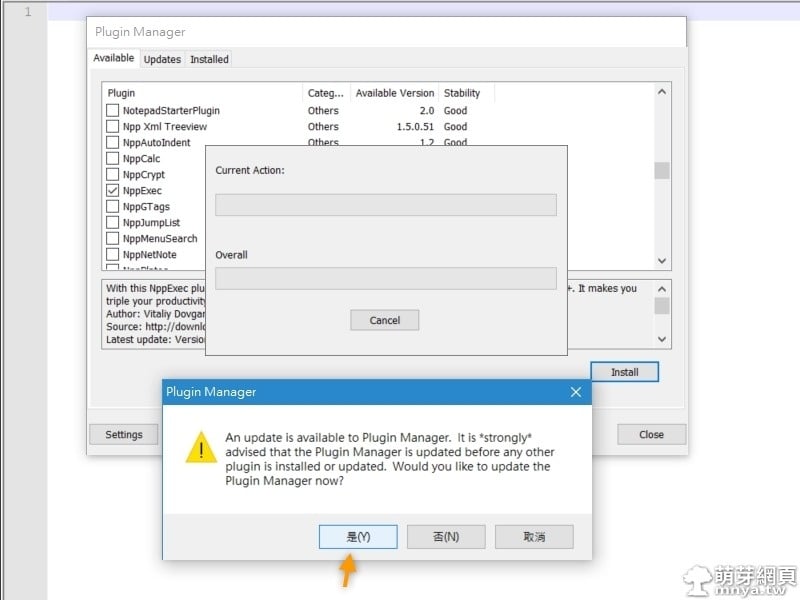
▲點「是」。
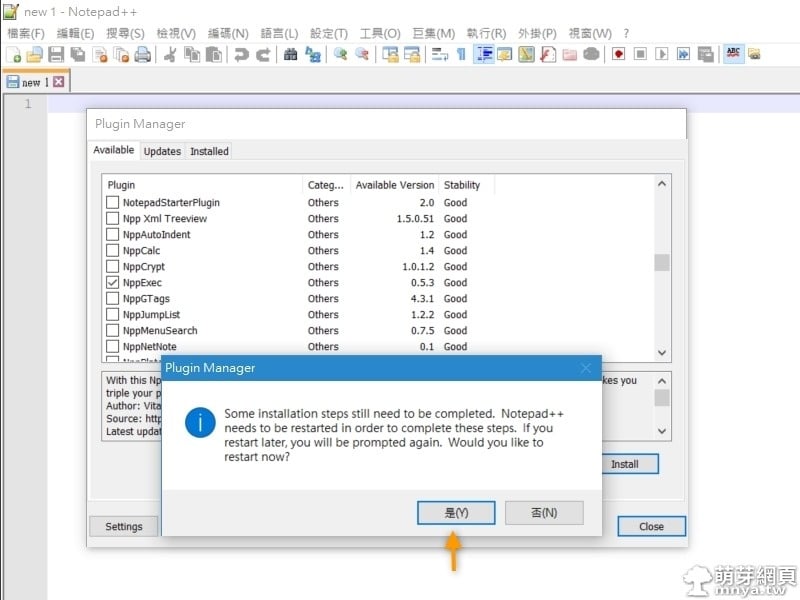
▲點「是」重啟。
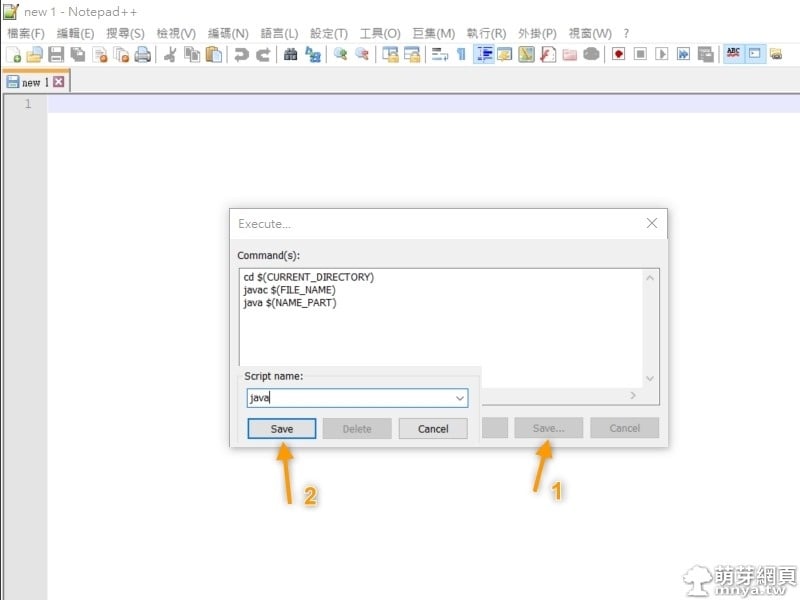
▲重開後進入程式,按鍵盤「F6」,輸入以下文字至「Command」:
cd $(CURRENT_DIRECTORY)
javac $(FILE_NAME)
java $(NAME_PART)
接著點「Save...」後輸入「Script」名稱再點「Save」關閉。
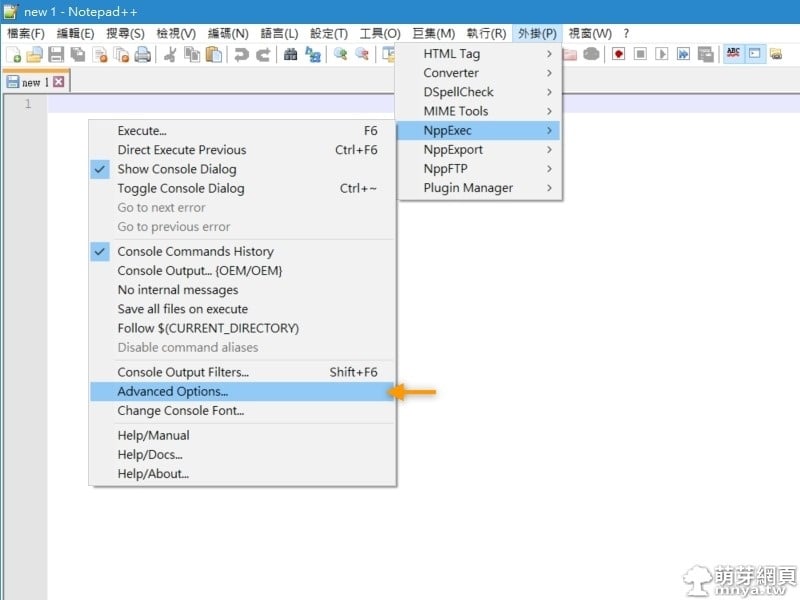
▲剛剛已經安裝好「NppExec」,就會看到「外掛」中出現「NppExec」,請點開「Advanced Options...」。
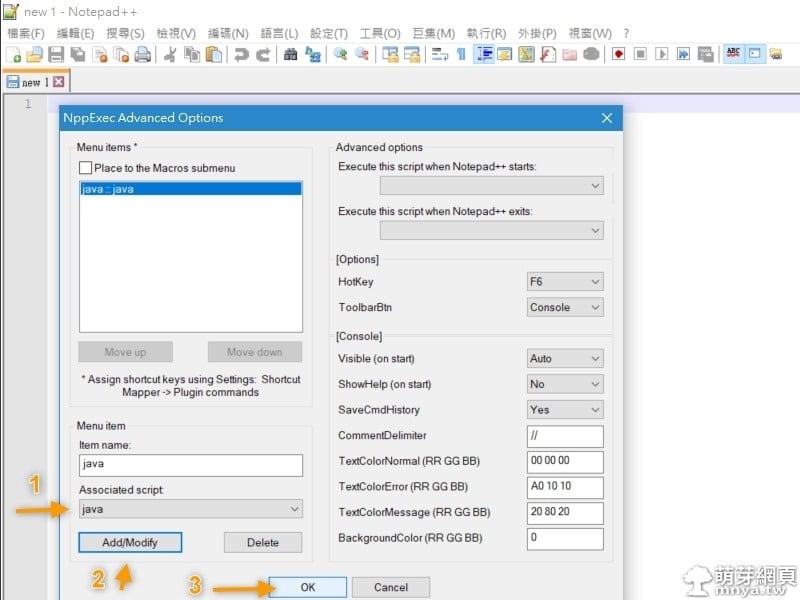
▲在「Associated script」選剛剛新增的「Script」,確認後按「Add/Modify」,再點「OK」。
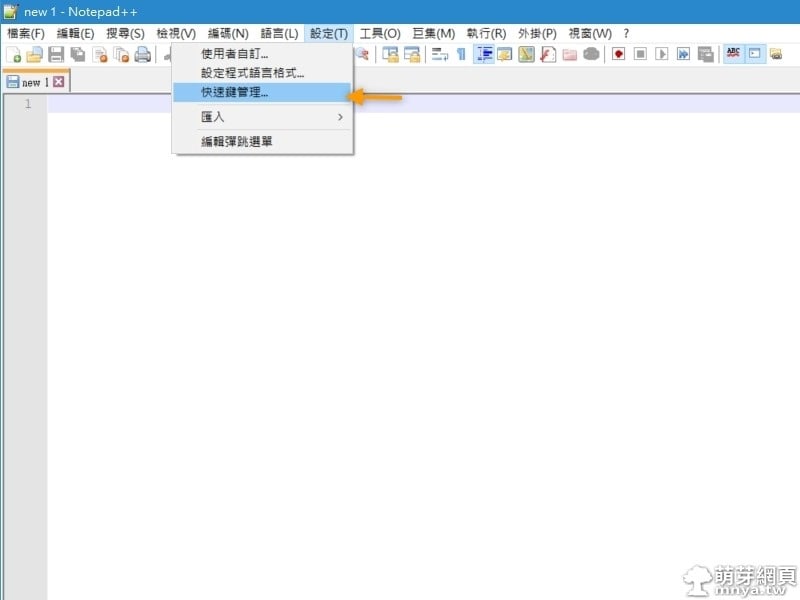
▲接著設定編譯快捷鍵,點「設定」→「快速鍵管理」...。
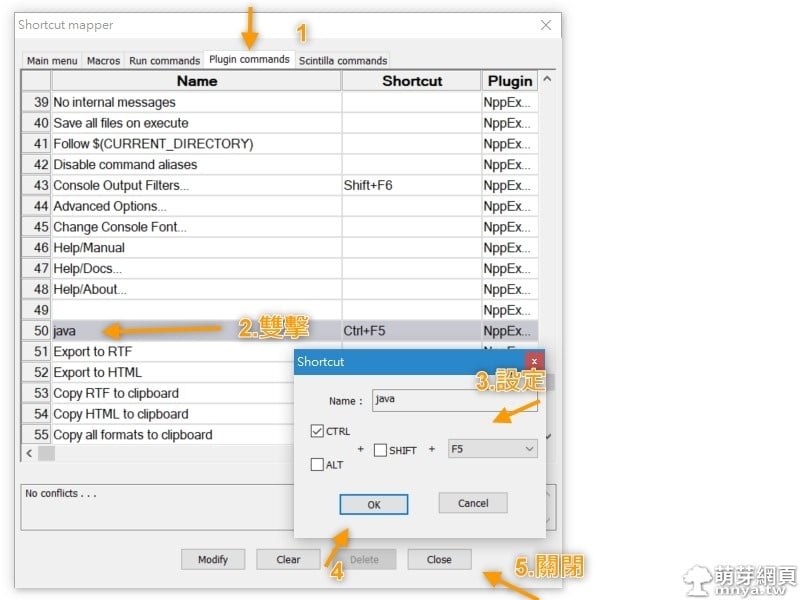
▲在「Plugin commands」找到剛剛設定的「Script」並雙擊打開,設定好快捷鍵後點「OK」,再點「Close」關閉視窗。
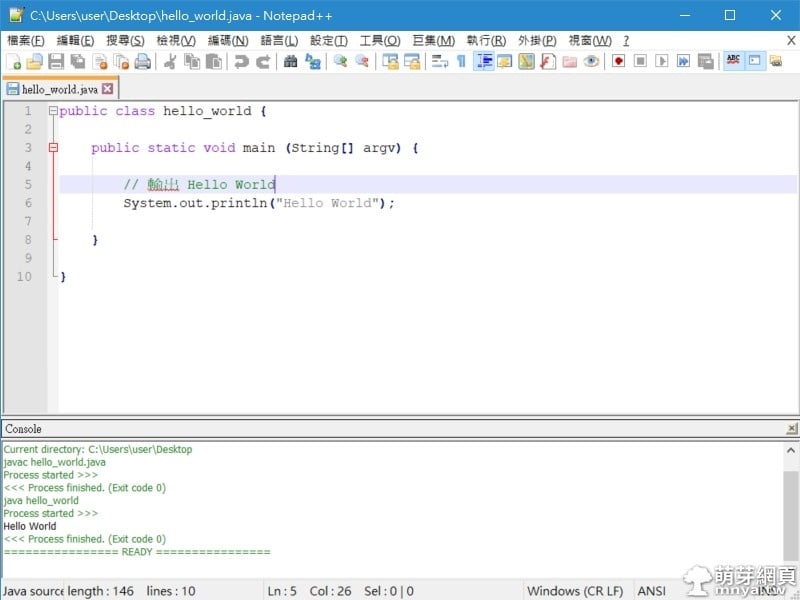
▲之後就可以直接在「Notepad++」編譯 JAVA,一樣會生成「.class」檔唷!(使用剛剛設定的快捷鍵就能編譯 JAVA 啦!)
※ 編譯前請先儲存成「.java」檔。

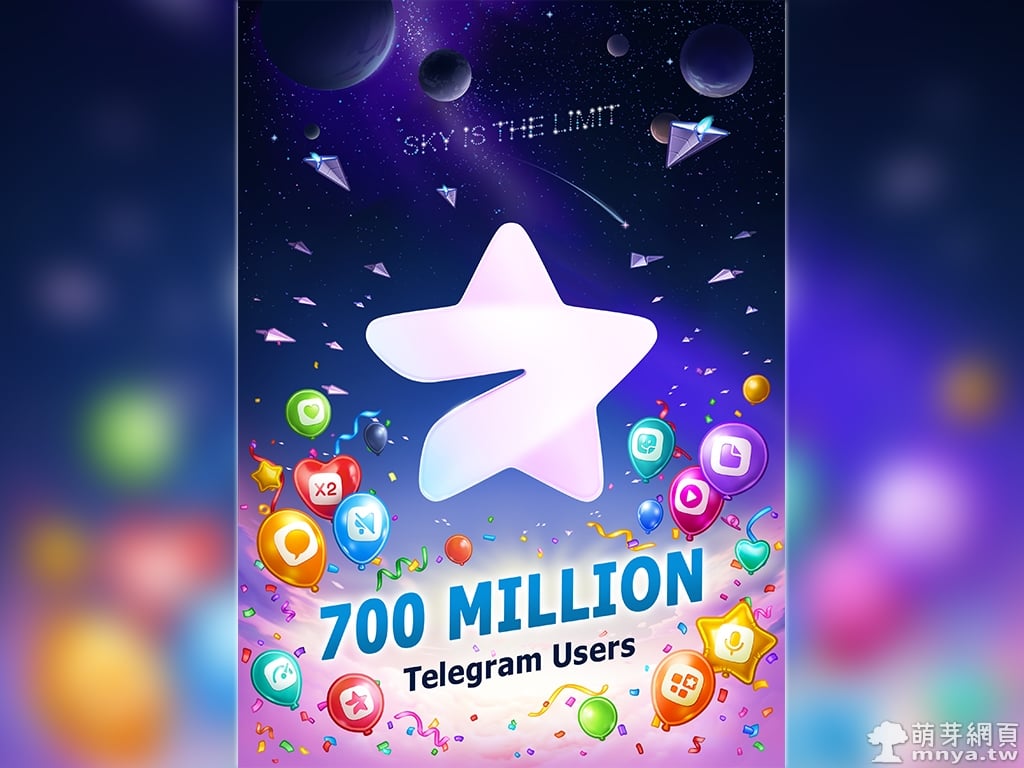
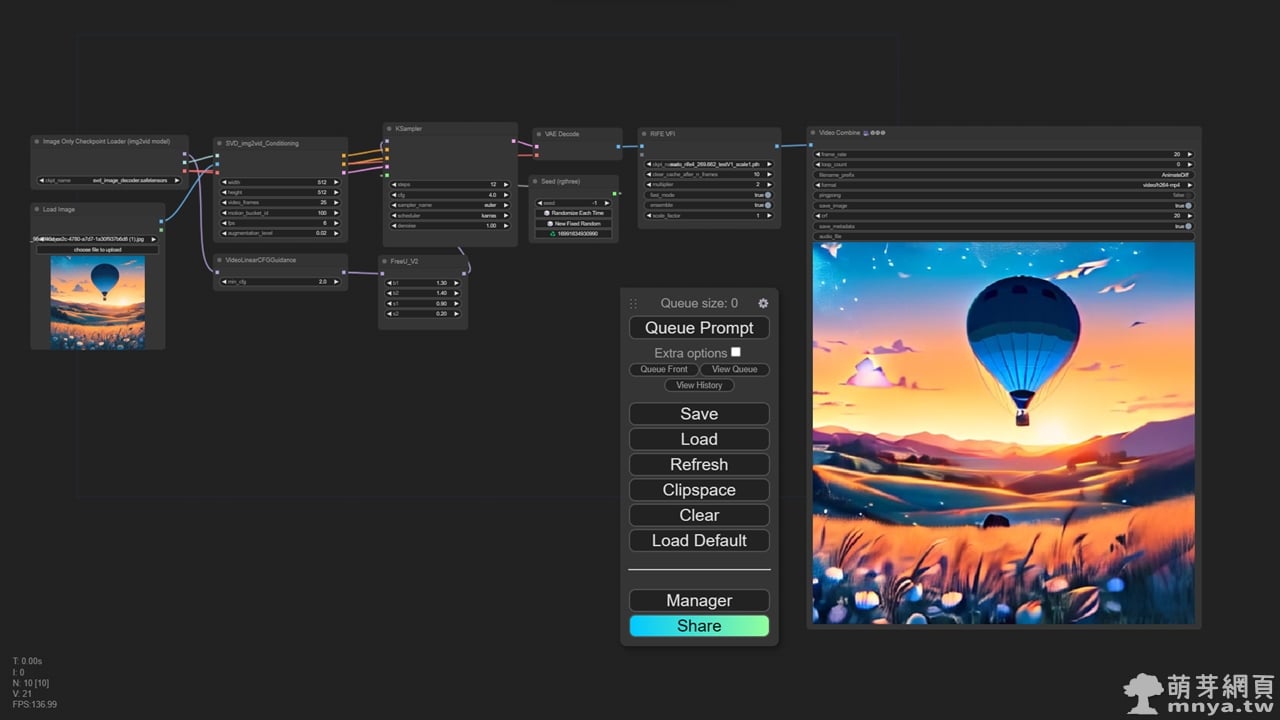
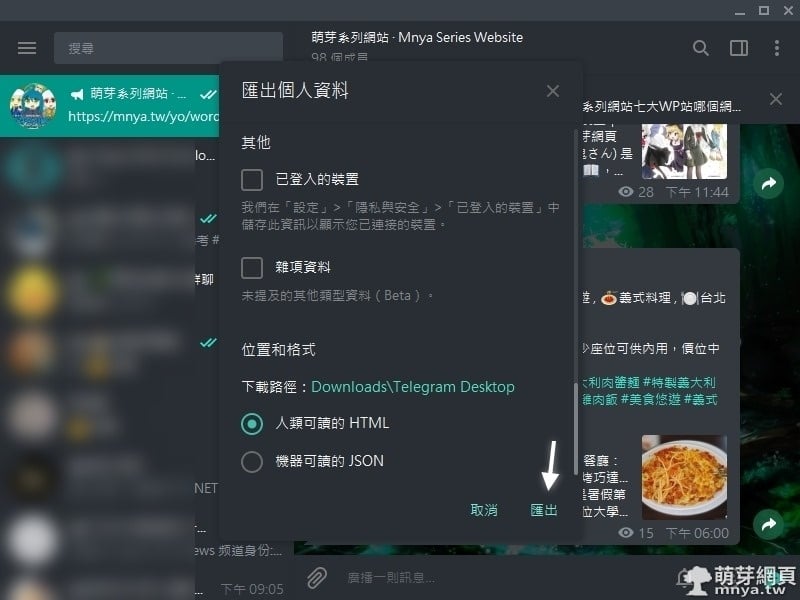
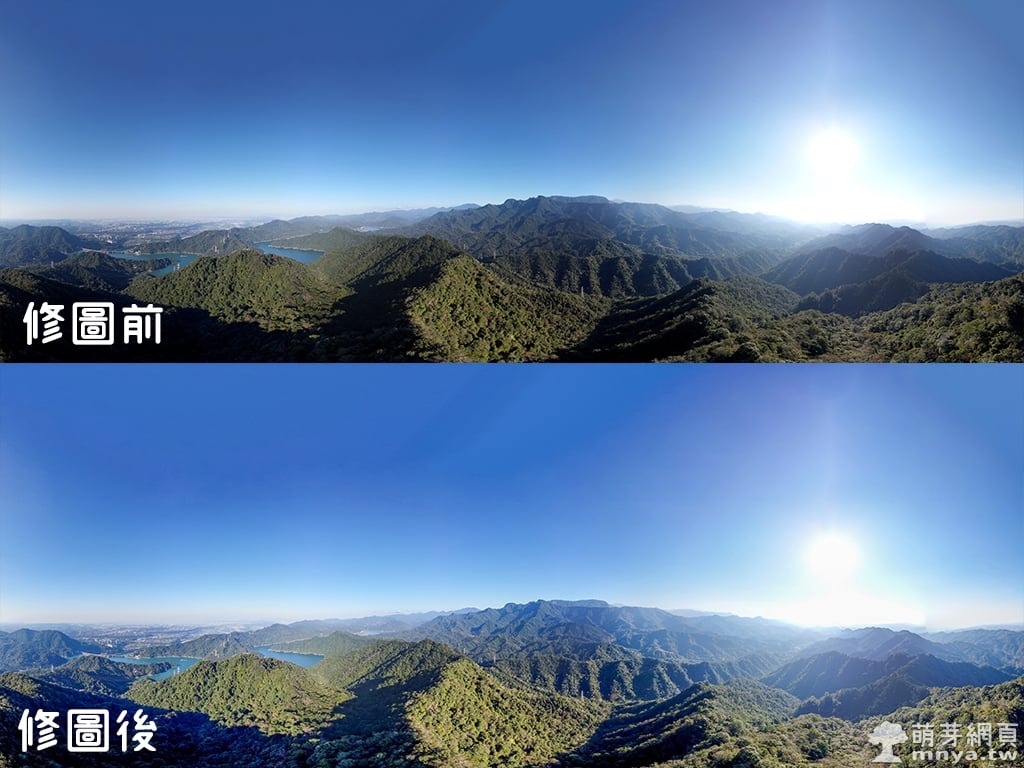
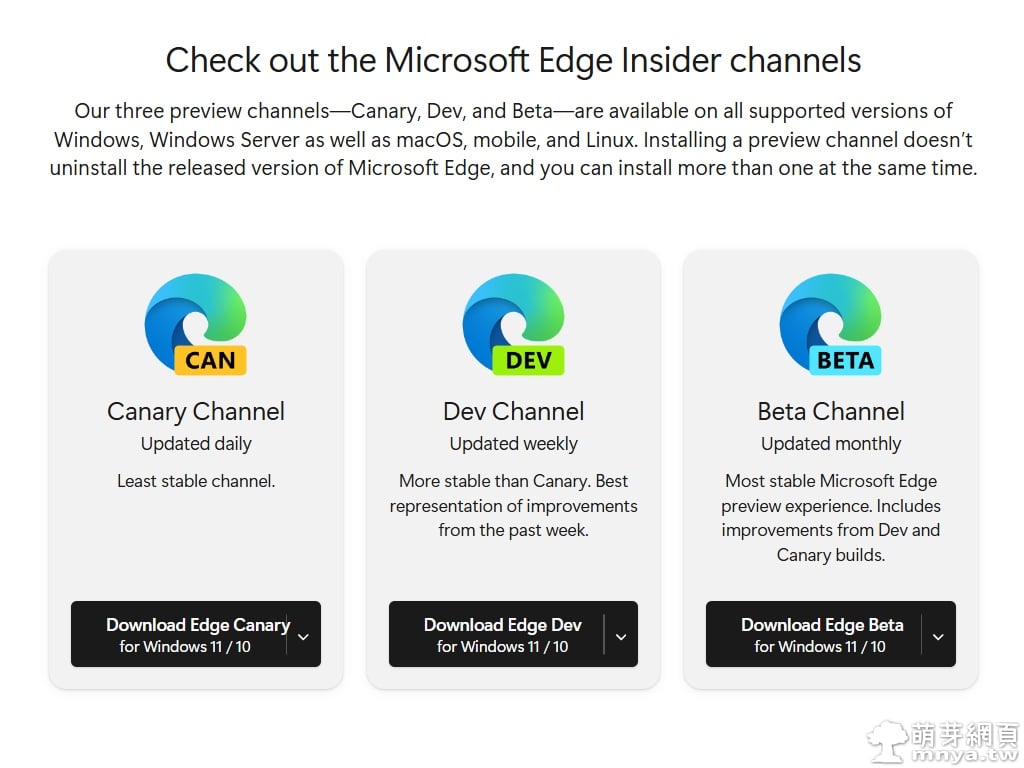

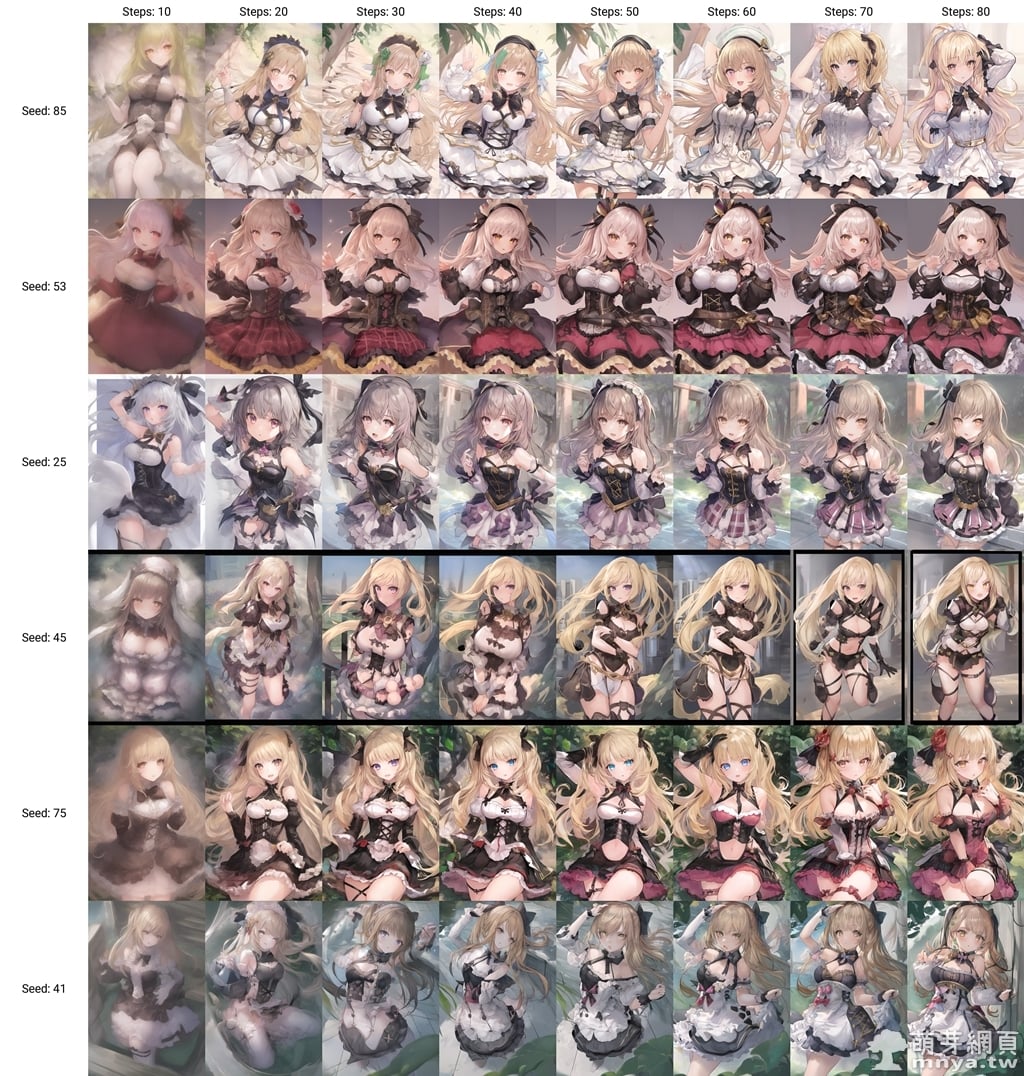

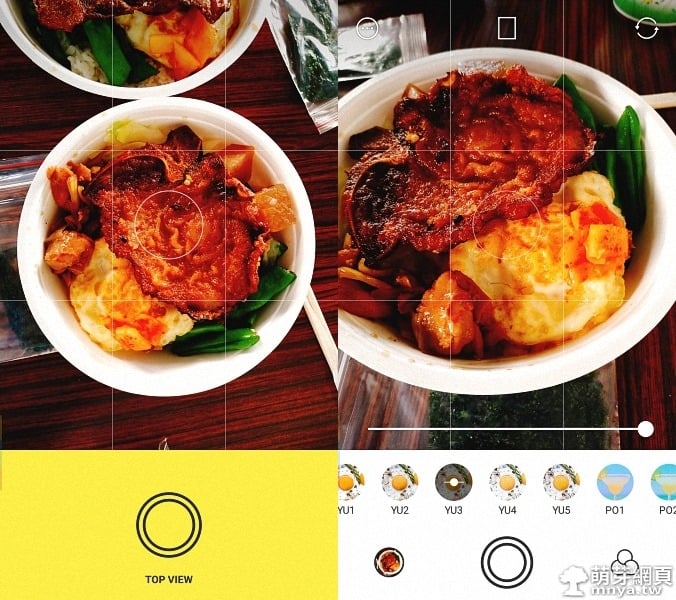 《上一篇》Foodie:美食相機、把美食拍得更可口!
《上一篇》Foodie:美食相機、把美食拍得更可口! 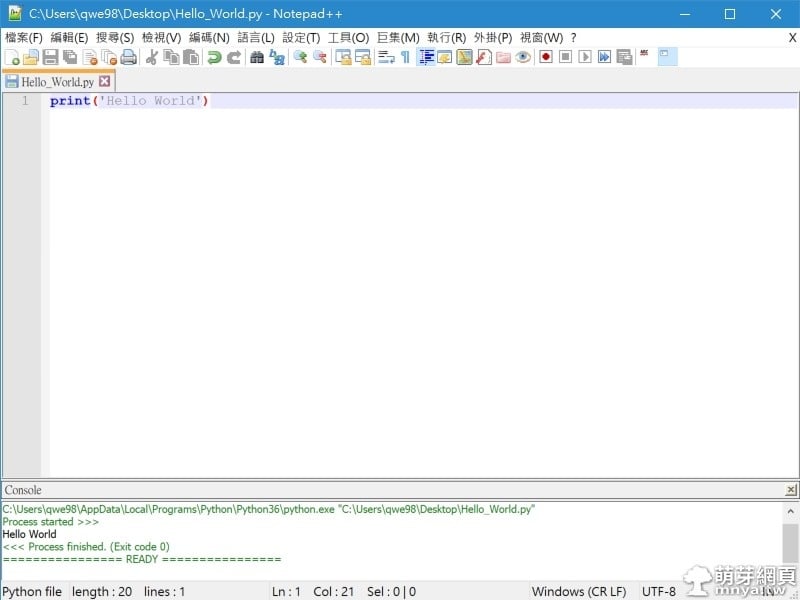 《下一篇》Notepad++ Python 開發環境安裝教學
《下一篇》Notepad++ Python 開發環境安裝教學 









留言區 / Comments
萌芽論壇